ストローク シンボル レイヤーは、ラインおよびアウトラインを描画するシンボルのコンポーネントです。 これらは、ほとんどの場合、「ラインシンボル」で使用されるか、またはアウトラインとして「ポリゴン シンボル」で使用されます。
ストロークのタイプ
次の 3 つのいずれかのタイプのストロークを選択できます。
ソリッド ストローク | 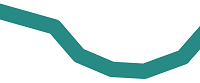 | 1 つの色および幅を使用した線形ジオメトリの描画 |
ピクチャ ストローク | 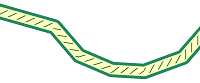 | 画像ファイルを使用した線形ジオメトリの描画 |
グラデーション ストローク |  | 線形な色のグラデーションを使用した線形ジオメトリの描画 |
ストローク シンボル レイヤーは「メッシュ シンボル」でも使用でき、マルチパッチ フィーチャや 3D オブジェクト シーン レイヤーのエッジを描画します。 このコンテキストでは、ストローク シンボル レイヤーで可能なタイプは [ソリッド ストローク] だけであり、色以外のプロパティは設定できません。
レイヤー タイプを設定するには、[シンボル] ウィンドウの [シンボルの書式設定] モードで [プロパティ] タブの [レイヤー] タブ  に表示される各レイヤー内にあるドロップダウン メニューを使用します。
に表示される各レイヤー内にあるドロップダウン メニューを使用します。
ソリッド ストローク シンボル レイヤー
塗りつぶしストローク シンボルに含まれる主なプロパティは、部分的な透過表示が可能な [色] プロパティと [幅] の 2 つです。
ピクチャ ストローク シンボル レイヤー
ピクチャ ストローク シンボル レイヤーは、画像ファイルを使用して、線形ジオメトリを描画します。 [シンボル] ウィンドウの [シンボルの書式設定] モードで、[プロパティ] タブの [レイヤー] タブ  にある [表示設定] グループを展開します。 [ピクチャ] をクリックして、画像ファイルを参照して選択します。 有効なファイル形式は、*.bmp、*.jpg、*.png、*.gif です。 必要に応じて、[品質]、[濃淡]、および [サイズ] プロパティを調整します。
にある [表示設定] グループを展開します。 [ピクチャ] をクリックして、画像ファイルを参照して選択します。 有効なファイル形式は、*.bmp、*.jpg、*.png、*.gif です。 必要に応じて、[品質]、[濃淡]、および [サイズ] プロパティを調整します。
ヒント:
デフォルトの色で画像を描画するには、[濃淡] プロパティをデフォルト設定の白に設定します。 このプロパティを色なしに設定すると、画像は一切描画されません。
それぞれの [品質] 設定は、以下のとおり、各リサンプリング方法に対応します。
- [ドラフト] - 最近隣内装法リサンプリング
- [ピクチャ] - 共一次内挿法リサンプリング
- [テキスト] - 異方性リサンプリング
画像をデフォルトのサイズに戻すには、[サイズのリセット] をクリックします。
グラデーション ストローク シンボル レイヤー
グラデーション ストローク シンボル レイヤーは、「配色」を使用して、線形ジオメトリを描画します。 グラデーションの方向はラインの方向になります。
[シンボル] ウィンドウの [シンボルの書式設定] モードで、[プロパティ] タブの [レイヤー] タブ  にある [表示設定] グループを展開します。 [配色] ドロップダウン メニューをクリックして、配色を選択するか、カラー パレットから開始色と終了色を選択します。 グラデーション ストローク シンボル レイヤーには連続配色だけを適用できます。 必要に応じて、[配色の反転] ボタン
にある [表示設定] グループを展開します。 [配色] ドロップダウン メニューをクリックして、配色を選択するか、カラー パレットから開始色と終了色を選択します。 グラデーション ストローク シンボル レイヤーには連続配色だけを適用できます。 必要に応じて、[配色の反転] ボタン  をクリックして、現在の配色を反転します。 必要に応じて、ストロークの [幅] の値を調整してください。
をクリックして、現在の配色を反転します。 必要に応じて、ストロークの [幅] の値を調整してください。
別の配色を使用するには、配色メニューをクリックし、[その他の配色] をクリックして、プロジェクト スタイルの配色にアクセスします。 スタイルで使用できない別の配色が必要な場合は、配色メニューをクリックし、[配色プロパティ] をクリックして [配色エディター] ダイアログ ボックスを開きます。 必要に応じて配色を作成します。 「再利用のためにカスタム配色を保存する」には、[スタイルに保存] をクリックします。 [OK] をクリックして、[シンボルの書式設定] ウィンドウに戻ります。
3D のストローク シンボル レイヤー
ストロークを含むシンボルが 3D コンテキスト (シーンの 3D レイヤー セクション内のレイヤーなど) で使用されている場合、[断面] プロパティから断面形状を指定できます。 断面には次の選択肢があります。
- [管]
 - 断面が円形のストローク。 円の直径は [幅] プロパティで設定されます。
- 断面が円形のストローク。 円の直径は [幅] プロパティで設定されます。 - [帯]
 - サーフェスに平行なフラット ストローク。 帯の幅は [幅] プロパティで設定され、高さはありません。
- サーフェスに平行なフラット ストローク。 帯の幅は [幅] プロパティで設定され、高さはありません。 - [壁]
 - サーフェスに垂直なフラット ストローク。 壁の幅は [幅] プロパティで設定され、厚さはありません。
- サーフェスに垂直なフラット ストローク。 壁の幅は [幅] プロパティで設定され、厚さはありません。 - [正方形]
 - 断面が正方形のストローク。 正方形の両方のディメンションは、[幅] プロパティで設定されます。
- 断面が正方形のストローク。 正方形の両方のディメンションは、[幅] プロパティで設定されます。 - [四角形]
 - 断面が四角形のストローク。 四角形の 2 つのディメンションは、[幅] および [高さ] プロパティで設定されます。 どちらかのディメンションを 0 に設定すると、ストロークは描画されません。
- 断面が四角形のストローク。 四角形の 2 つのディメンションは、[幅] および [高さ] プロパティで設定されます。 どちらかのディメンションを 0 に設定すると、ストロークは描画されません。
[管]、[正方形]、[四角形] の断面を使用する場合、次のように [アンカー] プロパティを設定することもできます。
- [中心] - 3D ストロークの中心がジオメトリに揃えられます。 ストロークがサーフェスに半分埋設される場合があるので注意してください。
- [下] - 3D ストロークの下部がジオメトリに揃えられます。
- [上] - 3D ストロークの上部がジオメトリに揃えられます。 ストロークがサーフェスの下に埋設される場合があるので注意してください。
3D 空間でのストロークの実際の配置は、シンボルの [アンカー] プロパティと「レイヤーの標高プロパティ」によって決まります。
ストローク シンボル レイヤーのプロパティ
どちらのタイプのストローク シンボル レイヤーにも、上記以外のプロパティがあり、それらレイヤーを含むシンボルの外観を定義できます。
ストロークのオフセット
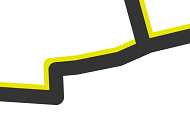
グラフィカル ストロークは、ジオメトリを基準に直角にオフセットして描画できます。 [オフセット効果] グループの [オフセット] プロパティでオフセット距離を定義します。 オフセット時における結合の処理方法を制御するには、[結合スタイル] として、[斜角]、[丸]、または [直角] を選択します。
ストローク シンボル レイヤーのオフセットは、デフォルト定義が「オフセットなし」であるシンボル効果です。 これは、効果を追加せずにストローク オフセットを調整する上で便利です。 この効果は、シンボル レイヤー内の任意のシンボル効果と同様に管理できます。 ストローク レイヤーのオフセットを使用するシンボルが描画されるときは、ストロークに存在する破線を処理する前にオフセットが処理されます。
ストロークの破線
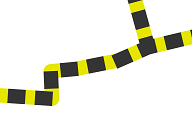
ストロークのオフセットと同様に、ストロークの破線も、デフォルト定義が「破線なし」 (途切れのない実線のストローク) である利用可能な [破線効果] によって処理されます。 この効果は、利便上、ストローク シンボル レイヤーに追加され、その他の「シンボル効果」と同様に管理することができます。
[破線タイプ] プルダウン ギャラリーから破線を選択し、必要に応じて [破線テンプレート] の値を調整します。 テンプレート内の各破線の値は、破線の次の線分を表します。たとえば、「7 3」の破線テンプレートは、7 ポイントのストロークの後に 3 ポイントのギャップが続き、その後に別の 7 ポイントのストロークおよび 3 ポイントのギャップが続く、などとなる破線を返します。
ストロークのキャップと結合
[キャップと結合] グループのプロパティは、ストロークの端点 (キャップ) と連結部 (結合) におけるストロークの描画方法を定義します。
| キャップ | |
|---|---|
[バット] - ライン シンボルが端点でそのまま終端されます。 |  |
[丸] - 端点の後に半円が描画されます。 |  |
[四角] - ライン シンボルが端点の後にシンボルの半分の幅だけ延長されます。 |  |
| 結合 | |
|---|---|
[斜角] - 四隅が連結部で鋭角にクリップされます。 | 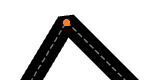 |
[丸] - 端点で半円が描画されます。 | 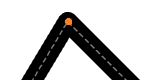 |
[直角] - シンボルのエッジが延長され、鋭角になります。 | 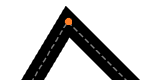 |
ストロークのパターン
グラデーション ストロークの場合にのみ、不連続ストローク スタイルまたは連続ストローク スタイルを提供するように、[パターン] のタイプを調整できます。
[連続] - グラデーションで色が一定の割合で変化します。 |  |
[不連続] - 指定した数値の間隔でグラデーションが描画されます。 |  |